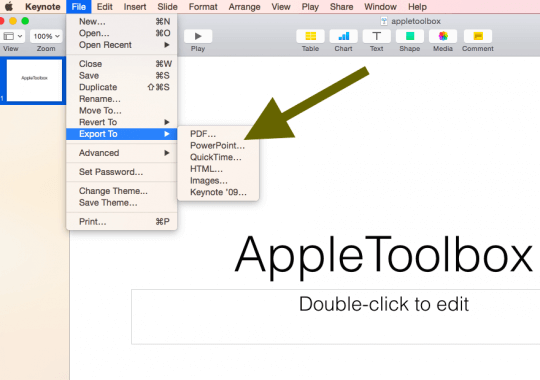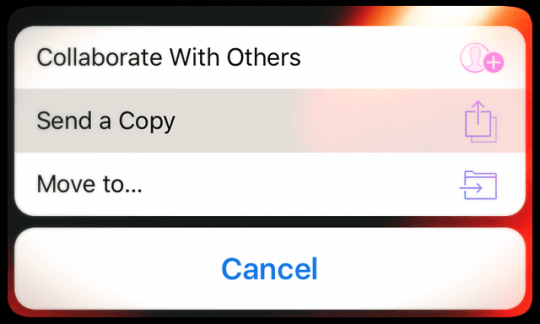Apakah Anda membuat presentasi di Mac di rumah atau saat bepergian di iPad menggunakan Keynote tetapi kemudian perlu mengonversinya ke Powerpoint untuk digunakan di tempat kerja di mesin Windows? Atau sebaliknya, Anda perlu bekerja dengan presentasi Powerpoint di Mac atau iPad Anda menggunakan Keynote? Mungkin Anda baru saja menerima presentasi Keynote dari rekan kerja atau Presenter/Dosen yang berkunjung dan perlu mengubahnya menjadi Powerpoint. Sehat, kabar baiknya adalah membuka file Keynote (.key) di Powerpoint lebih mudah dari yang Anda kira!
Perangkat lunak presentasi Apple, Keynote, dirancang untuk membuat presentasi yang indah di Mac & iPad Anda yang menonjol dari rekan Microsoft yang lebih terkenal, Powerpoint. Dokumen presentasi Keynote disimpan sebagai file format Keynote dengan ekstensi file “.key”.
Keynote adalah program Apple dan karena itu hanya tersedia untuk Apple Mac dan iDevices saja, tidak ada versi Windows. Karena Keynote harus diinstal pada komputer yang Anda gunakan untuk memutar file Keynote, windows tidak dapat memutar file Keynote apa pun. TAPI, jika Anda membuat presentasi di Keynote tetapi sekarang perlu memigrasikannya ke Powerpoint, ada cara yang relatif cara mudah untuk mengonversi presentasi Anda yang memungkinkan Anda melihat, mengedit, dan memutar di Microsoft Windows sistem.
Isi
- Artikel Terkait
- Kiat Cepat
-
Buka file Keynote (.key) di Powerpoint: Ekspor ke PPT
- Ekspor file dari Keynote ke Powerpoint Menggunakan iPad Anda
-
Buka file Keynote (.key) di Powerpoint: iCloud, Opsi Lain Anda
- Hadir Menggunakan iCloud, tidak Perlu Unduh atau Ekspor!
- Pertimbangkan iPad
- Gunakan Penampil atau Konverter File Pihak Ketiga
-
Pergi ke Jalan Lain? Powerpoint ke Keynote?
- Unggah file Powerpoint ke Keynote untuk iCloud
- Buka file Powerpoint di iPad Anda
- Posting terkait:
Artikel Terkait
- Cara membuka format file .pages Mac di Microsoft Windows
- Ekstrak data dan objek dari Presentasi Keynote
Kiat Cepat 
Ikuti Tip Cepat Ini untuk Membuka Presentasi Keynote di PowerPoint
- Untuk Mac, File > Ekspor Ke > PowerPoint
- Di iPad dan iDevices lainnya, Tombol Bagikan > Kirim Salinan > PowerPoint
- Gunakan Situs Web iCloud melalui browser seperti Safari atau chrome dan pilih Pengaturan > Unduh Salinan
- Coba Penampil File Pihak Ketiga
Buka file Keynote (.key) di Powerpoint: Ekspor ke PPT
Jika Anda membuat atau menerima presentasi yang dibuat di Keynote, langkah-langkah untuk membuka, melihat, dan mengedit file ini di Windows menggunakan Powerpoint
- Dengan Keynote, Anda MENGEKSPOR presentasi Keynote Anda ke dalam dokumen Powerpoint. Presentasi utama kemudian disimpan sebagai file Powerpoint (.ppt atau pptx). Untuk melakukannya, luncurkan aplikasi Keynote, lalu buka presentasi. Pilih File > Ekspor ke > Powerpoint….dan selesai!
- Sama mudahnya di iPad menggunakan ekspor ke PowerPoint. Buat atau kerjakan presentasi Anda di iPad, lalu kirimkan melalui email ke akun kerja Anda, dikonversi ke PowerPoint di seluruh iPad Anda!
- Jika Anda menerima presentasi Keynote tetapi tidak menginstal Mac iPad dengan Keynote, tanyakan kepada orang tersebut yang mengirim slide Keynote (atau siapa saja yang memiliki aplikasi) untuk menyimpan file Keynote sebagai PowerPoint presentasi. Setelah ini, dia mengirimkan file ppt atau pptx, dan Anda membuka dan mengeditnya di komputer Windows Anda.
Ekspor file dari Keynote ke Powerpoint Menggunakan iPad Anda
Untuk mengekspor file ke Powerpoint, buat salinan file saat Anda siap mengirimnya
- Dari manajer presentasi, ketuk tombol Bagikan
- Mengetuk "Kirim Salinan“
- Pilih dokumen yang ingin Anda kirim
- Pilih format Microsoft PowerPoint (.pptx)
- Pilih bagaimana Anda ingin mengirim file (melalui Mail, DropBox, dll.)
- Selesaikan proses pengiriman
Pertimbangan
- Saat Anda mengekspor ke PowerPoint, font yang tidak dikenal akan diganti dengan font yang dikenali sistemnya. Selain itu, Microsoft mengganti animasi dan transisi Anda dengan animasi dan transisi Office yang sebanding.
Buka file Keynote (.key) di Powerpoint: iCloud, Opsi Lain Anda
Ada sesuatu yang luar biasa tentang iCloud–itu memungkinkan PC Windows Anda menggunakan iWork juga! Saat Anda menggunakan iWork untuk iCloud, Anda mengakses semua presentasi Anda di browser web Mac atau Windows PC. Keynote untuk iCloud memungkinkan Anda membuka, mengerjakan, dan berbagi file dari PC Windows atau komputer mana pun yang terhubung ke internet dengan browser yang didukung terpasang.
Cukup masuk ke iCloud.com, buka Keynote, dan mulai mengedit. Untuk bekerja di Keynote untuk iCloud, Anda harus meningkatkan akun iCloud Anda untuk menggunakan iCloud Drive atau Aplikasi File. Selain itu, Keynote untuk iCloud hanya dapat mengunduh file .pptx, bukan .ppt.
Situs web iCloud Apple dan iWork bahkan mengubah presentasi Keynote Anda menjadi file Powerpoint. Begini caranya:
- Mengunjungi icloud.com
- Masuk dengan ID Apple dan kata sandi Anda. Jika Anda tidak memilikinya, buatlah satu
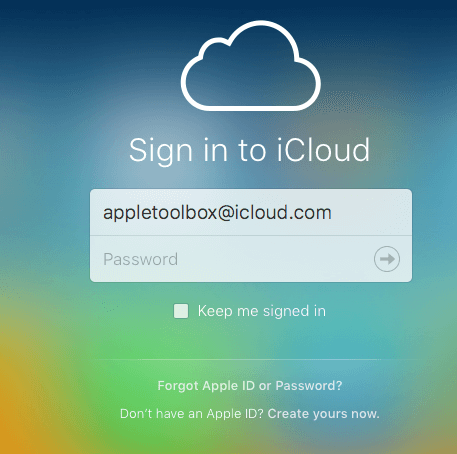
- Saat Anda masuk, pilih Keynote
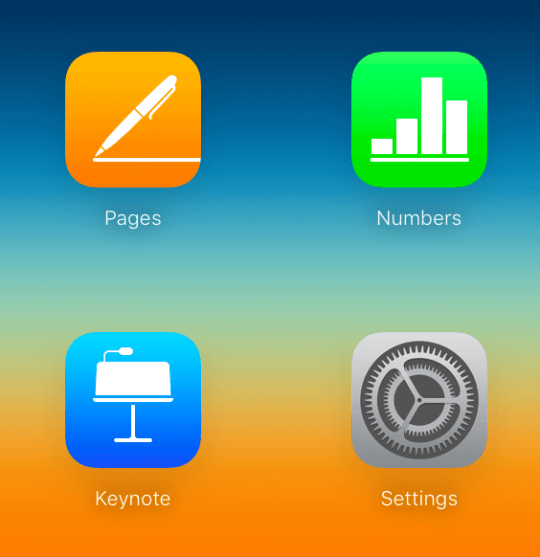
- Buka Menu Pengaturan dan unggah presentasi Keynote Anda
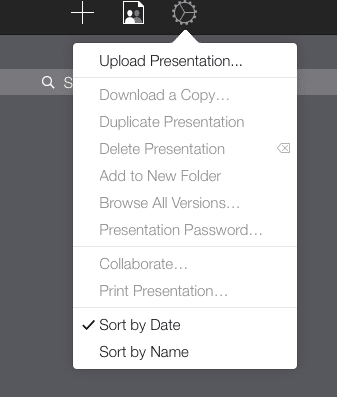
- Klik dua kali presentasi yang baru saja Anda unggah
- Pilih "Unduh Salinan…” lalu pilih Powerpoint
- Setelah ini, buka saja file Powerpoint Anda seperti biasa di PC Windows Anda
Tip keren! Dan hal yang luar biasa adalah setelah Anda mengedit, Anda dapat menggunakan alat iCloud iWork yang sama ini untuk mengubah presentasi Anda kembali menjadi file Keynote
Hadir Menggunakan iCloud, tidak Perlu Unduh atau Ekspor!
Menyajikan presentasi Keynote Anda melalui browser terbaru apa pun itu mudah! Cukup buka jendela browser (termasuk Internet Explorer/Chrome/Firefox/Safari di Windows) ketik iCloud.com dan masuk, setelah itu pilih Keynote untuk iCloud. Buka presentasi Anda dan klik tombol putar–selesai! Keynote iCloud juga memungkinkan pengeditan online tanpa perlu mengunduh.
Perhatikan font Anda
Dengan iCloud, Anda Font lokal Mac tidak terbawa ke iCloud, jadi pastikan Anda menggunakan font sistem yang digunakan bersama oleh komputer dan iCloud Anda. Jika Anda menggunakan font lokal, iCloud menggantinya dengan font sistem. Juga di Keynote iCloud, beberapa transisi dan animasi mungkin tidak diputar ulang dengan lancar, tergantung pada koneksi internet Anda saat ini.
Khawatir tentang font dan kualitas transisi/animasi? Kemudian pertimbangkan untuk menyimpan file sebagai film QuickTime. Quicktime menyimpan semua font dan efek yang sama. Tentu saja, presentasi Anda hanya dapat dilihat–tidak ada perubahan atau pengeditan yang mungkin dilakukan. Jika Anda mengikuti rute ini, periksa apakah Quicktime telah diinstal di komputer Windows yang Anda gunakan.
Pertimbangkan iPad
iPad adalah cara yang bagus untuk mempresentasikan slide Keynote Anda di pertemuan bisnis, presentasi yang lebih besar, dan bahkan di dalam kelas. Jika menggunakan proyektor atau layar besar, Anda (atau teknisi) perlu mengalihkan input proyektor dari komputer (atau perangkat lain) ke iPad.
Tapi kamu perlu dapatkan adaptor Lightning ke VGA agar iPad dapat terhubung ke proyektor atau layar. Dan iPad memiliki keuntungan tambahan dalam memungkinkan anotasi di layar yang mudah tepat di atas slide Keynote Anda!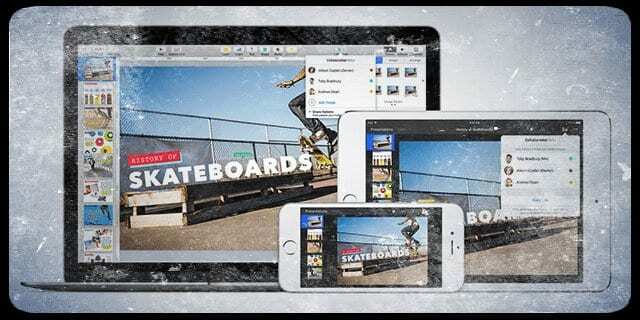
Gunakan Penampil atau Konverter File Pihak Ketiga
Pilihan lainnya adalah menggunakan program pembuka file, seperti File Viewer Lite, yang membuka berbagai format. Pada banyak program ini, Anda membuka presentasi Keynote untuk ditinjau atau disajikan–tetapi pengeditan atau perubahan tidak diizinkan.
Atau pilih pengonversi file, seperti Zamzar atau CloudConvert, untuk mengonversi file utama Anda dalam format PPT (Powerpoint) atau PDF.
Pergi ke Jalan Lain? Powerpoint ke Keynote?
Tidak pernah semudah ini untuk mengambil presentasi Microsoft Powerpoint Anda dari PC Windows Anda (atau Powerpoint untuk Mac) dan mengimpornya ke Keynote. Dan Keynote sekarang mendukung lebih banyak fitur Powerpoint seperti komentar, pemformatan bersyarat, dan bahkan bagan gelembung. Untuk detail spesifik tentang fitur apa yang kompatibel dengan Keynote, lihat Apple's situs kompatibilitas.
Keynote membuat pembukaan presentasi Powerpoint menjadi sangat mudah. Hanya buka Keynote di Mac Anda, pilih impor file yang ada, dan pilih presentasi PowerPoint Anda. Itu dia!
Keynote mendukung unggahan Microsoft PowerPoint (.pptx) dan Office 97 atau yang lebih baru (.ppt)
Unggah file Powerpoint ke Keynote untuk iCloud
- Masuk ke akun iCloud Anda
- Klik Keynote
- Seret file yang ingin Anda unggah ke manajer presentasi lalu pilih Unggah Presentasi…
- Cari dan pilih file di PC Windows atau Mac Anda
- File Anda muncul di Keynote untuk iCloud
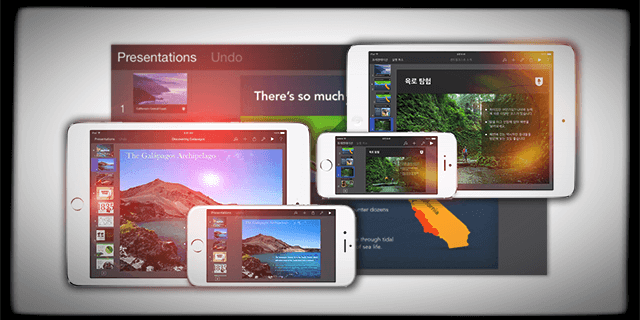
Buka file Powerpoint di iPad Anda
- Kirim presentasi Powerpoint melalui email atau unggah ke iCloud Drive, DropBox, Google Drive, atau layanan penyimpanan Cloud lainnya
- Buka aplikasi cloud penyimpanan itu dan pilih lampirannya. Saat dibuka, ketuk file lalu ketuk tombol Bagikan. Ketuk Salin ke Keynote
- IPad Anda mengimpor dan secara otomatis mengonversi file ke Keynote
- Setelah file terbuka, Anda mungkin mendapatkan pesan bahwa file terakhir diedit di aplikasi selain yang paling sering versi terbaru dari Keynote untuk iOS atau Keynote tersebut tidak mendukung beberapa aspek dari aslinya presentasi.
- Keynote memungkinkan Anda mengetahui hal-hal persis yang tidak didukungnya atau jika itu membuat penggantian untuk hal-hal seperti font

Terobsesi dengan teknologi sejak awal kedatangan A/UX di Apple, Sudz (SK) bertanggung jawab atas arahan editorial AppleToolBox. Dia berbasis di Los Angeles, CA.
Sudz mengkhususkan diri dalam mencakup semua hal macOS, setelah meninjau lusinan pengembangan OS X dan macOS selama bertahun-tahun.
Dalam kehidupan sebelumnya, Sudz bekerja membantu perusahaan Fortune 100 dengan teknologi dan aspirasi transformasi bisnis mereka.